Sådan laver du en dag i livet-videoen til indhold på sociale medier
Har du nogensinde spekuleret på, hvordan du viser folk, hvordan du virkelig er? En dag i livet video er en fremragende måde at gøre det på! Disse videoer er som dine tidsrejsejournaler, der viser alt, hvad du gør dagligt. Du laver en video fra vågning til afslutning, og du kommer til at dele din livshistorie med andre. Vær ikke urolig; det er ikke svært. Fortsæt med at læse for at finde ud af, hvordan du laver din fantastiske dag i livet-videoen!
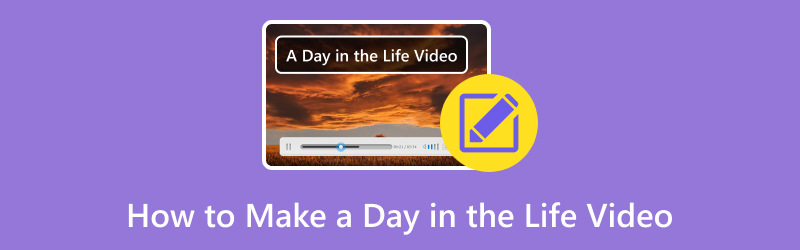
SIDEINDHOLD
Del 1. Sådan laver du en dag i livet-videoen
Making a Day in the Life-video er som at lave en film om din almindelige dag. Du optager alle de normale og spændende ting, du laver, som at vågne op, spise, gå i skole eller arbejde og slappe af. Det hjælper andre til at se, hvordan dit liv er. Det er som at invitere folk til at tilbringe en dag med dig gennem video.
Video om hvordan man laver en dag i livet
Trin 1. Først og fremmest skal du bestemme, hvilken dag du vil optage. Tænk over, hvilke aktiviteter du vil lave, og hvilke dele af din dag du ønsker at vise i videoen.
Trin 2. Få en smartphone eller et kamera, og sørg for, at den er opladet og har plads nok til at optage din video. Når din dag begynder, skal du begynde at optage. Du kan tale med kameraet for at introducere din dag og forklare, hvad du vil gøre. Registrer de forskellige aktiviteter, du laver i løbet af dagen. Det kan være at gøre klar om morgenen, gå i skole eller arbejde, tilbringe tid med familie eller venner osv.
Trin 3. Optag øjeblikke, der skiller sig ud eller er interessante, som at prøve en ny aktivitet, møde en speciel person eller gøre noget, du kan lide.
Bemærk: Gør som om kameraet ikke er der. Bare vær dig selv og gør det, du plejer. Det vil få videoen til at føles ægte og relaterbar.
Trin 4. I stedet for at optage kontinuerligt, lav kortere videoklip. Det vil gøre det lettere at redigere senere. Husk at holde pauser fra optagelsen, hvis du laver noget privat eller har brug for lidt personlig tid.
Trin 5. Fortsæt med at optage, indtil din dag er slut. Vis, hvordan du slapper af og forbereder dig til natten. Når din dag er slut, skal du stoppe med at optage. Du kan tale til kameraet igen for at sige farvel og afslutte videoen. Sådan laver du en dag i livet-videoen!
Sådan redigerer du en dag i livet-videoen
For at få din Day in the Life-video til at se overbevisende ud, kan du overveje at bruge et program, der hjælper dig med at redigere dine videoklip. Det er der Vidmore Video Converter kommer ind for at hjælpe dig med at gøre dit indhold bedre. Dette program har det magiske touch til at forvandle dine videoklip til fængslende historier. Med sin brugervenlige grænseflade og kraftfulde redigeringsfunktioner er det som at have en professionel videoredigerer lige ved hånden. Ret din videopræsentation, fjern unødvendige dele, indlejr et vandmærke, og modificer lydstyrke og forsinkelse. Derudover kan du inkorporere tema, tekst og baggrundsmusik og ændre videoindstillingerne baseret på din smag. Faktisk er Vidmore Video Converter den bedste dag i livet for en videoredigerer, du kan få adgang til.
Trin 1. Til at begynde med skal du gå til Vidmore Video Converters officielle hjemmeside for at downloade programmet. Installer programmet ved at følge instruktionerne på skærmen for at få fuld adgang, når det downloades. Når det er installeret, skal du fortsætte med at åbne programmet for at komme i gang.
Trin 2. Hit på MV fanen fra den øverste menulinje. Tryk derefter på Tilføj fil knappen i nederste venstre hjørne af grænsefladen for at importere dit videoklip. Når din skrivebordsmappe er åbnet, skal du vælge den dag i livet-videofilen, du vil redigere.
Bemærk: Du kan tilføje så mange videoklip, som du vil, og arrangere dem i henhold til deres positionsrækkefølge.
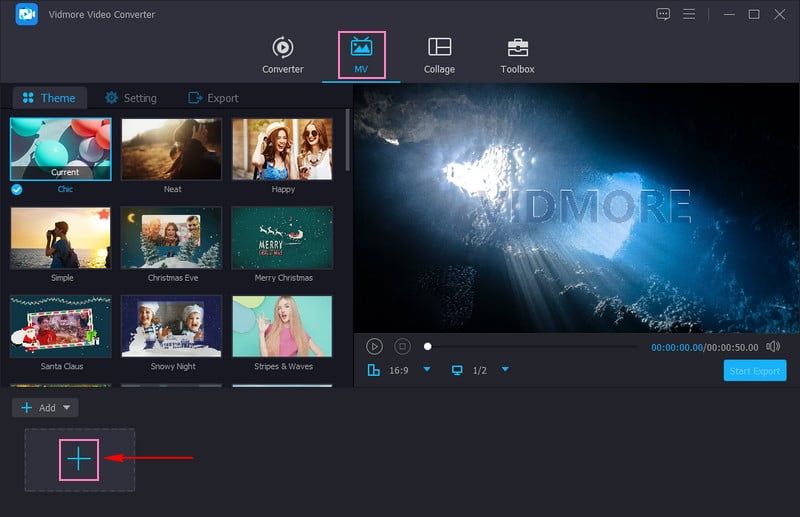
Trin 3. Klik på Redigere for at få adgang til de redigeringsfunktioner, som programmet tilbyder. Du kan bruge Roter og beskær, Effekter og filtre, Vandmærkeog Lyd her.
Du kan rotere dit videoklip på din ønskede præsentation og fjerne unødvendige videorammer fra Roter og beskær. På Effekter og filtre, kan du ændre de grundlæggende effekter, såsom kontrast, lysstyrke, mætning og nuance, efter dine præferencer. I højre side skal du vælge et filter, der passer til dit videoindhold. For eksempel, hvis du vil indlejre en Vandmærke, uanset om det er billede eller tekst, du kan også gøre det. På Lyd, kan du ændre lydstyrken og forsinkelsen baseret på din smag.
Bemærk: Hit på Okay knappen for at anvende dine ændringer i hver redigeringsfunktion.
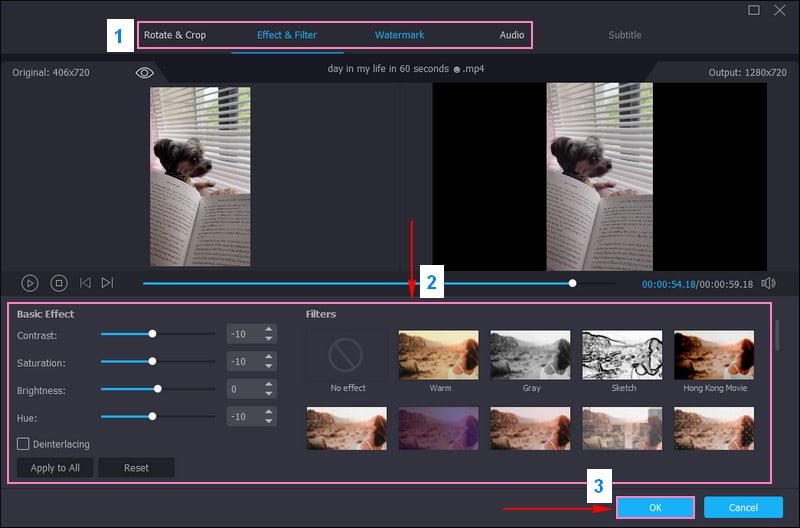
Trin 4. På Tema, vælg en ønsket fra listen over tilgængelige prøver. Du kan vælge Pænt, Lykkelig, Enkel, Romantisk, Rejse, Forretning, Bryllup, Gamle dage, Sport, Ferie, Farverigt liv, og mere. Når du har valgt, kan du se, at temaet er anvendt på dit videoklip fra den højre forhåndsvisningsskærm.
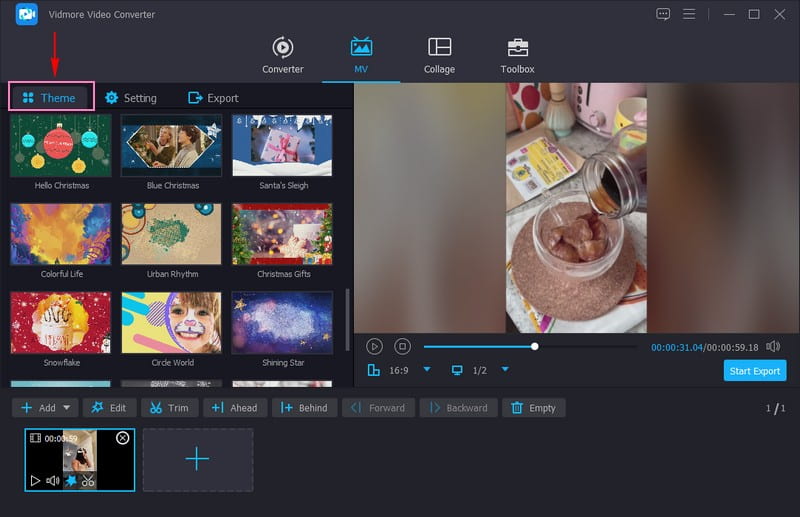
Trin 5. På Indstillinger, kan du tilføje Start- og sluttitler for at inkorporere tekst, som vises på din videos start- og slutdele. Du kan ændre tekstens varighed, skrifttype, type, størrelse og farve her. Sæt et flueben ud for hver mulighed, så du kan indtaste en tekst. Sæt desuden et flueben ved siden af Baggrunds musik og klik på (+) knappen for at importere en lydfil.
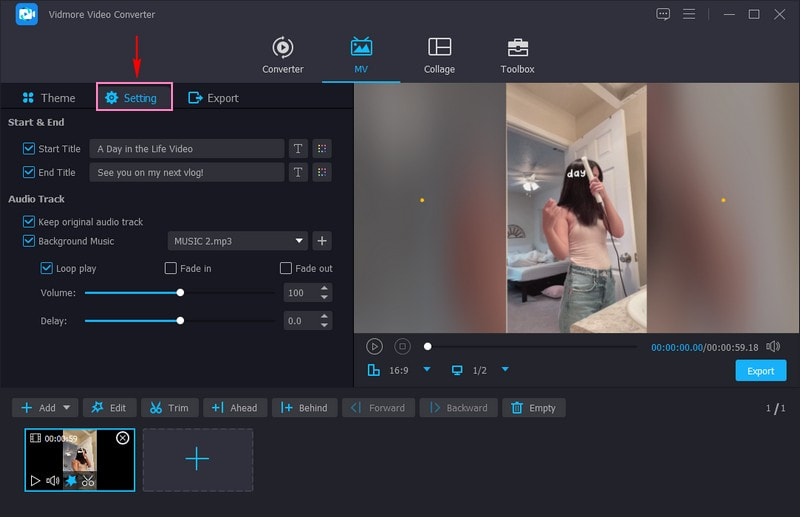
Trin 6. Når du er færdig, gå til Eksport, ændre videoindstillingerne i henhold til dine krav, og klik på Start eksport knap. Derefter vil din redigerede Day in the Life-video blive gemt på dit lokale drev. Tjek det ud; den er klar til at blive uploadet på dine sociale medieplatforme og set af mange seere.
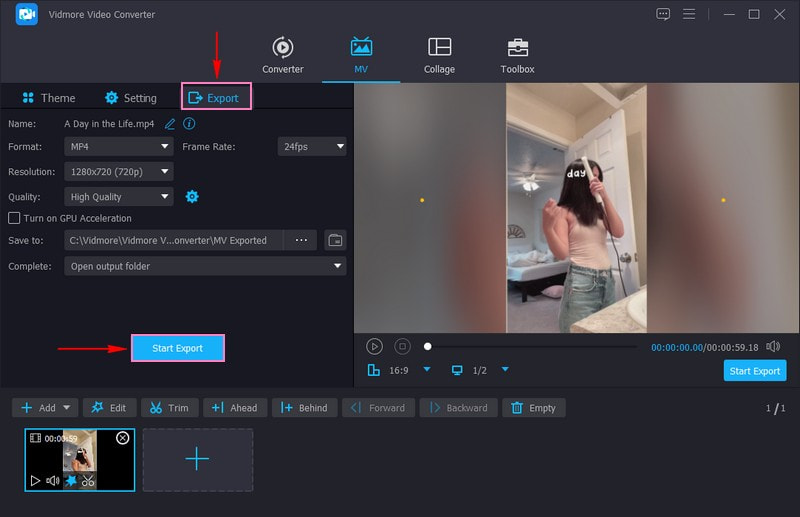
Del 2. Ofte stillede spørgsmål om at gøre en dag i livet-videoen
Hvordan optager du en dag i livet på TikTok?
Først skal du vælge den dag, du vil vise, og overveje, hvilke øjeblikke du vil fange. Kør derefter TikTok-applikationen på din mobilenhed. Klik på knappen (+) for at starte en ny video, og hold optageknappen nede for at fange korte klip af din dags aktiviteter. Vælg en sang fra TikToks musikbibliotek for at afspille i baggrunden. Tilføj filtre og klistermærker fra effektmenuen, og omarranger klip ved at trække dem på tidslinjen. Du kan inkorporere billedtekster med knappen Tekst. Sørg for, at din video fortæller din historie godt.
Hvorfor kan folk lide daglige videoer?
Det giver seerne mulighed for at lære om dig gennem dine daglige rutiner. For indholdsskabere hjælper en dag i livet-videoen med at skabe tillid hos publikum, få flere følgere og få overskud.
Hvordan filmer du en daglig rutine?
Lav venligst en liste over aktiviteter og deres rækkefølge. Få et kamera eller mobilenhed med plads og batteri. Placer kameraet, hvor det ser godt, og optag fra forskellige vinkler for interesse. Det ville være bedst at opføre sig normalt, som om kameraet ikke er der. Hold fokus på nøgleøjeblikke for at holde seerne engageret.
Hvad er idéerne til daglige videoer?
Du kan vise en typisk dag på skolearbejde, træningsrutiner, madlavning, specielle øjeblikke med familien, egenomsorgsrutine og meget mere.
Hvor lang skal min dag i videoen være?
Du kan optage en dag i videoen mellem 3 og 10 minutter. Kortere videoer er generelt mere fængslende, men det afhænger af indholdet.
Konklusion
Når du laver en Day in the Life-video, viser du alt, hvad du laver, fra morgen til aften. Med dette indlæg har du lært hvordan man laver en hverdagsvideo. Alt du skal gøre er at beslutte, hvad du skal filme, bruge et kamera eller smartphone, fange dine aktiviteter og redigere det. For at redigere dit videoindhold kan du bruge Vidmore Video Converter til at gøre din video mere fængslende og livlig. Når den er klar, kan du dele den med andre. Husk, det er din historie, så gør den sjov og spændende!


